
最终效果

一、打开素材图片,创建曲线调整图层,参数设置如下图,确定把图层混合模式改为“柔光”。
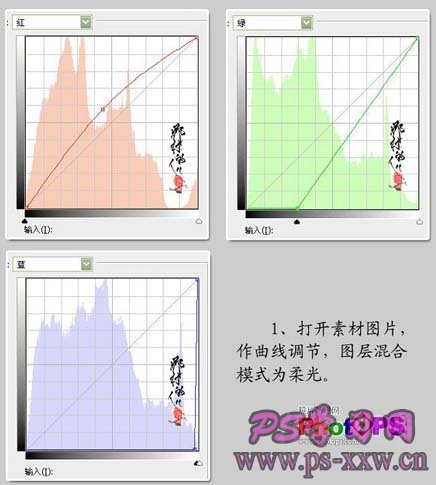
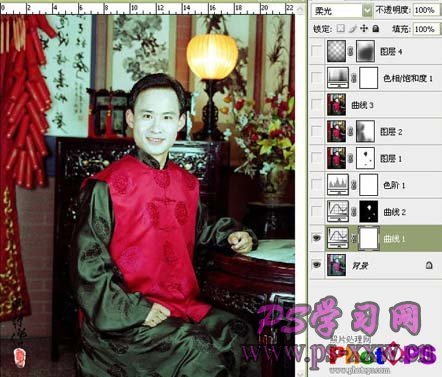
二、用快速选择工具把人物皮肤选出来(可以选择魔术棒或者色彩范围等来选取),创建曲线调整图层,参数及效果如下图。
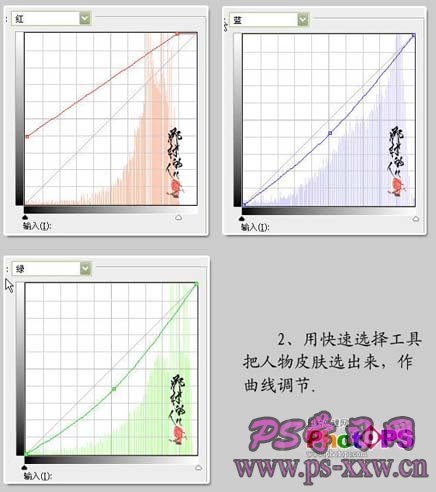

三、创建色阶调整图层,参数及效果如下图。
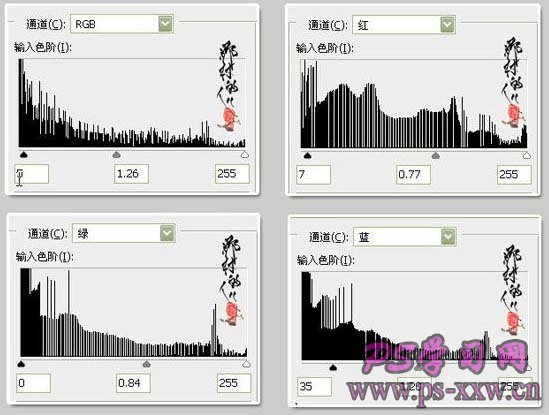

四、新建一个图层,按Ctrl + Alt + Shift + E盖印图层,做自动颜色处理,载入曲线2图层蒙版选区,按Ctrl + Shift + I反选,加上图层蒙版。

五、新建一个图层,盖印图层,执行阴影/高光操作,加上图层蒙版,用黑色画笔在图片的左边涂抹。

六、新建一个图层,盖印图层,作降噪及锐化处理。

七、创建色相/饱和度调整图层,参数设置如下图。

八、新建一个图层,做黑色到透明径向渐变操作,降低图层不透明度,加上图层蒙版,用黑色画笔在图片中间部位涂抹,给照片加上暗角,到这一步操作完成。

